Inicio > Almacenamiento y administración de plantillas (P-touch Library) > Búsqueda de plantillas mediante P-touch Library (Windows)
Búsqueda de plantillas mediante P-touch Library (Windows)
- Inicie P-touch Library.
Windows 10/Windows Server 2016/Windows Server 2019/Windows Server 2022:
Haga clic en .
- Windows 8,1/Windows Server 2012/Windows Server 2012 R2:
Haga clic en el icono P-touch Library en la pantalla Aplicaciones.
Aparecerá la ventana principal.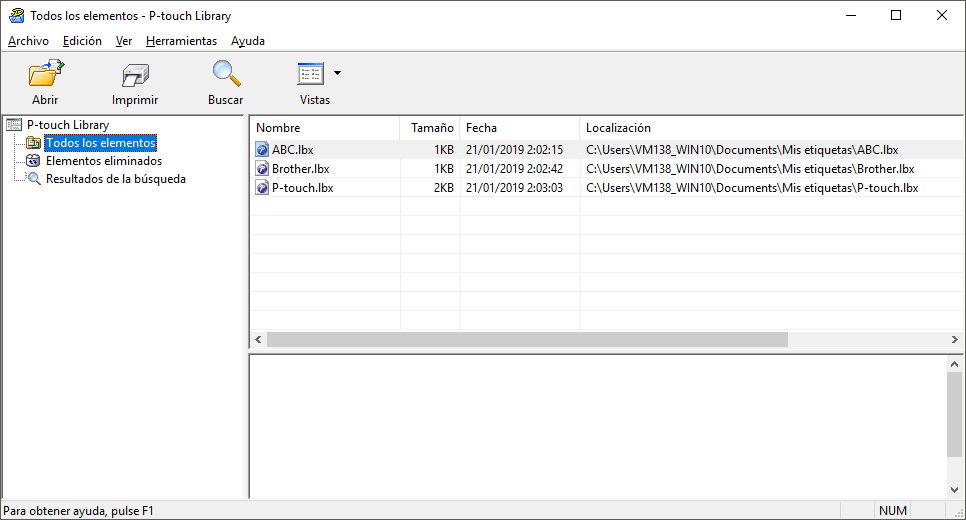
- Haga clic en Buscar.Aparecerá el cuadro de diálogo Buscar.
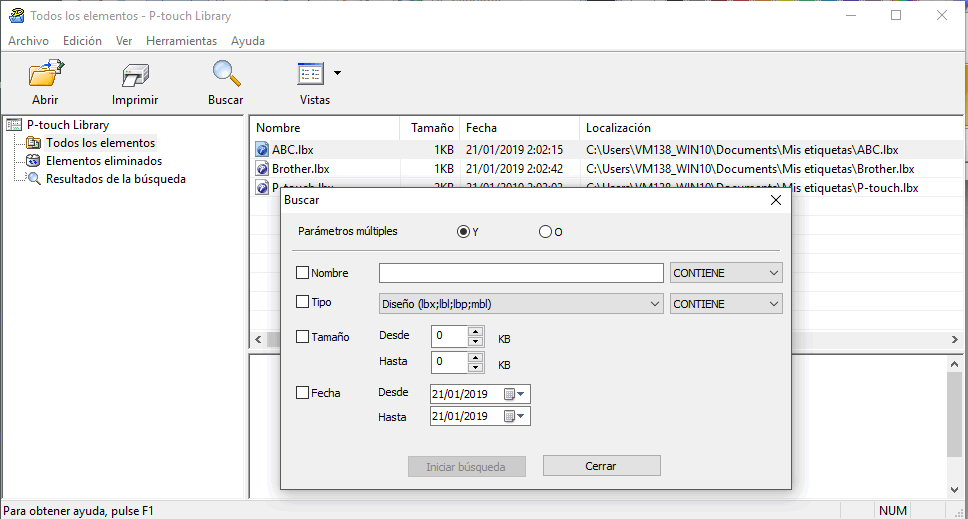
- Especifique los criterios de búsqueda.
Dispone de los siguientes criterios de búsqueda:
Configuración Detalles Parámetros múltiples Determina la forma en que el programa busca cuando se especifican varios criterios. Si selecciona Y, el programa buscará archivos que satisfagan todos los criterios. Si selecciona O, el programa buscará archivos que cumplan alguno de los criterios. Nombre Busque una plantilla especificando el nombre de archivo. Tipo Busque una plantilla especificando el tipo de archivo. Tamaño Busque una plantilla especificando el tamaño de archivo. Fecha Busque una plantilla especificando la fecha del archivo. - Haga clic en Iniciar búsqueda.La búsqueda comienza y se muestran los resultados de búsqueda.
- Cierre el cuadro de diálogo Buscar.Para confirmar los resultados de la búsqueda, haga clic en Resultados de la búsqueda en la vista carpeta.
Puede registrar plantillas en P-touch Library arrastrando y soltando las plantillas en la carpeta Todos los elementos o en la lista de carpetas.
¿Le ha sido útil esta página?



